PEUGEOT EXPERT 2023 Návod na použitie (in Slovakian)
Manufacturer: PEUGEOT, Model Year: 2023, Model line: EXPERT, Model: PEUGEOT EXPERT 2023Pages: 324, veľkosť PDF: 10.51 MB
Page 251 of 324
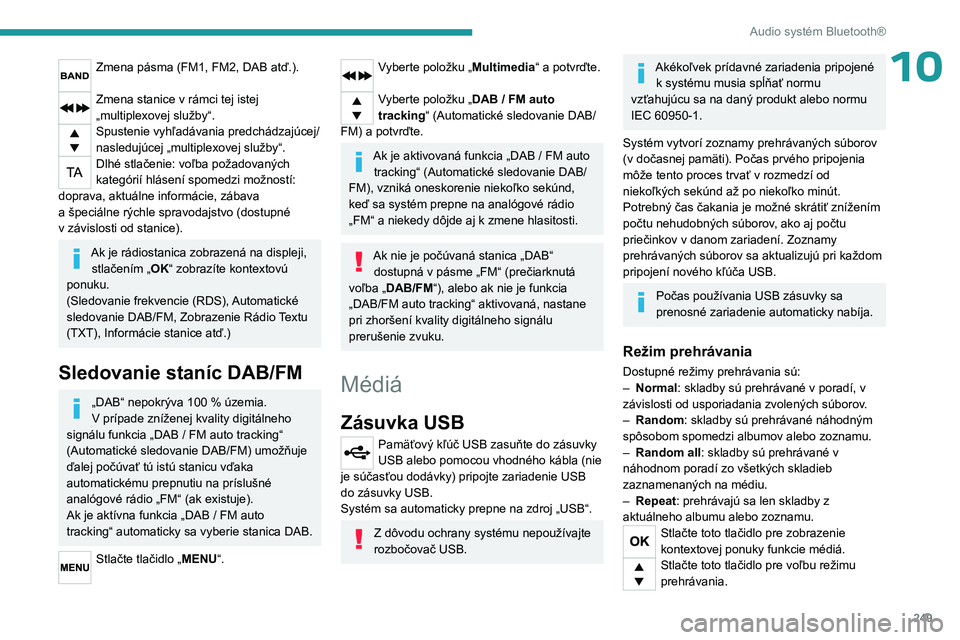
249
Audio systém Bluetooth®
10Zmena pásma (FM1, FM2, DAB atď.).
Zmena stanice v rámci tej istej
„multiplexovej služby“.
Spustenie vyhľadávania predchádzajúcej/
nasledujúcej „multiplexovej služby“.
Dlhé stlačenie: voľba požadovaných
kategórií hlásení spomedzi možností:
doprava, aktuálne informácie, zábava
a
špeciálne rýchle spravodajstvo (dostupné
v
závislosti od stanice).
Ak je rádiostanica zobrazená na displeji, stlačením „OK“ zobrazíte kontextovú
ponuku.
(Sledovanie frekvencie (RDS), Automatické
sledovanie DAB/FM, Zobrazenie Rádio Textu
(TXT), Informácie stanice atď.)
Sledovanie staníc DAB/FM
„DAB“ nepokrýva 100 % územia.
V prípade zníženej kvality digitálneho
signálu funkcia „DAB
/ FM auto tracking“
(Automatické sledovanie DAB/FM) umožňuje
ďalej počúvať tú istú stanicu vďaka
automatickému prepnutiu na príslušné
analógové rádio „FM“ (ak existuje).
Ak je aktívna funkcia „DAB
/ FM auto
tracking“ automaticky sa vyberie stanica DAB.
Stlačte tlačidlo „MENU“.
Vyberte položku „Multimedia“ a potvrďte.
Vyberte položku „DAB / FM auto
tracking “ (Automatické sledovanie DAB/
FM) a
potvrďte.
Ak je aktivovaná funkcia „DAB / FM auto
tracking“ (Automatické sledovanie DAB/
FM), vzniká oneskorenie niekoľko sekúnd,
keď sa systém prepne na analógové rádio
„FM“ a niekedy dôjde aj k zmene hlasitosti.
Ak nie je počúvaná stanica „DAB“ dostupná v pásme „FM“ (prečiarknutá
voľba „DAB/FM“), alebo ak nie je funkcia
„DAB/FM auto tracking“ aktivovaná, nastane
pri zhoršení kvality digitálneho signálu
prerušenie zvuku.
Médiá
Zásuvka USB
Pamäťový kľúč USB zasuňte do zásuvky
USB alebo pomocou vhodného kábla (nie
je súčasťou dodávky) pripojte zariadenie USB
do
zásuvky USB.
Systém sa automaticky prepne na zdroj „USB“.
Z dôvodu ochrany systému nepoužívajte
rozbočovač USB.
Akékoľvek prídavné zariadenia pripojené k systému musia spĺňať normu
vzťahujúcu sa na daný produkt alebo normu
IEC 60950-1.
Systém vytvorí zoznamy prehrávaných súborov
(v dočasnej pamäti). Počas prvého pripojenia
môže tento proces trvať v rozmedzí od
niekoľkých sekúnd až po niekoľko minút.
Potrebný čas čakania je možné skrátiť znížením
počtu nehudobných súborov, ako aj počtu
priečinkov v danom zariadení. Zoznamy
prehrávaných súborov sa aktualizujú pri každom
pripojení nového kľúča USB.
Počas používania USB zásuvky sa
prenosné zariadenie automaticky nabíja.
Režim prehrávania
Dostupné režimy prehrávania sú:
– Normal : skladby sú prehrávané v poradí, v
závislosti od usporiadania zvolených súborov.
–
Random
: skladby sú prehrávané náhodným
spôsobom spomedzi albumov alebo zoznamu.
–
Random all
: skladby sú prehrávané v
náhodnom poradí zo všetkých skladieb
zaznamenaných na médiu.
–
Repeat
: prehrávajú sa len skladby z
aktuálneho albumu alebo zoznamu.
Stlačte toto tlačidlo pre zobrazenie
kontextovej ponuky funkcie médiá.
Stlačte toto tlačidlo pre voľbu režimu
prehrávania.
Page 252 of 324
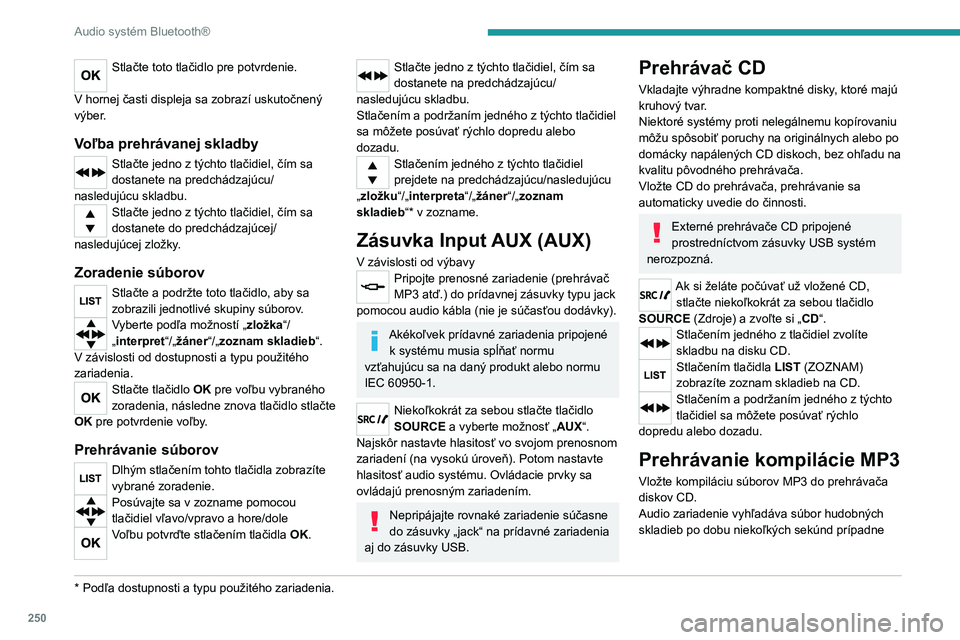
250
Audio systém Bluetooth®
Stlačte toto tlačidlo pre potvrdenie.
V hornej časti displeja sa zobrazí uskutočnený
výber.
Voľba prehrávanej skladby
Stlačte jedno z týchto tlačidiel, čím sa
dostanete na predchádzajúcu/
nasledujúcu skladbu.
Stlačte jedno z týchto tlačidiel, čím sa
dostanete do predchádzajúcej/
nasledujúcej zložky.
Zoradenie súborov
Stlačte a podržte toto tlačidlo, aby sa
zobrazili jednotlivé skupiny súborov.
Vyberte podľa možností „zložka“/
„interpret“/„žáner“/„zoznam skladieb“.
V závislosti od dostupnosti a typu použitého
zariadenia.
Stlačte tlačidlo OK pre voľbu vybraného
zoradenia, následne znova tlačidlo stlačte
OK pre potvrdenie voľby.
Prehrávanie súborov
Dlhým stlačením tohto tlačidla zobrazíte
vybrané zoradenie.
Posúvajte sa v zozname pomocou
tlačidiel vľavo/vpravo a hore/dole
Voľbu potvrďte stlačením tlačidla OK.
* Podľa dostupnosti a typu použitého zariadenia.
Stlačte jedno z týchto tlačidiel, čím sa
dostanete na predchádzajúcu/
nasledujúcu skladbu.
Stlačením a
podržaním jedného z týchto tlačidiel
sa môžete posúvať rýchlo dopredu alebo
dozadu.
Stlačením jedného z týchto tlačidiel
prejdete na predchádzajúcu/nasledujúcu
„zložku“/„interpreta“/„žáner“/„zoznam
skladieb“* v zozname.
Zásuvka Input AUX (AUX)
V závislosti od výbavyPripojte prenosné zariadenie (prehrávač
MP3 atď.) do prídavnej zásuvky typu jack
pomocou audio kábla (nie je súčasťou dodávky).
Akékoľvek prídavné zariadenia pripojené k systému musia spĺňať normu
vzťahujúcu sa na daný produkt alebo normu
IEC 60950-1.
Niekoľkokrát za sebou stlačte tlačidlo
SOURCE a vyberte možnosť „AUX“.
Najskôr nastavte hlasitosť vo svojom prenosnom
zariadení (na vysokú úroveň). Potom nastavte
hlasitosť audio systému. Ovládacie prvky sa
ovládajú prenosným zariadením.
Nepripájajte rovnaké zariadenie súčasne
do zásuvky „jack“ na prídavné zariadenia
aj do zásuvky USB.
Prehrávač CD
Vkladajte výhradne kompaktné disky, ktoré majú
kruhový tvar.
Niektoré systémy proti nelegálnemu kopírovaniu
môžu spôsobiť poruchy na originálnych alebo po
domácky napálených CD diskoch, bez ohľadu na
kvalitu pôvodného prehrávača.
Vložte CD do prehrávača, prehrávanie sa
automaticky uvedie do činnosti.
Externé prehrávače CD pripojené
prostredníctvom zásuvky USB systém
nerozpozná.
Ak si želáte počúvať už vložené CD, stlačte niekoľkokrát za sebou tlačidlo
SOURCE (Zdroje) a zvoľte si „CD“.
Stlačením jedného z tlačidiel zvolíte
skladbu na disku CD.
Stlačením tlačidla LIST (ZOZNAM)
zobrazíte zoznam skladieb na CD.
Stlačením a podržaním jedného z týchto
tlačidiel sa môžete posúvať rýchlo
dopredu alebo dozadu.
Prehrávanie kompilácie MP3
Vložte kompiláciu súborov MP3 do prehrávača
diskov CD.
Audio zariadenie vyhľadáva súbor hudobných
skladieb po dobu niekoľkých sekúnd prípadne
Page 253 of 324
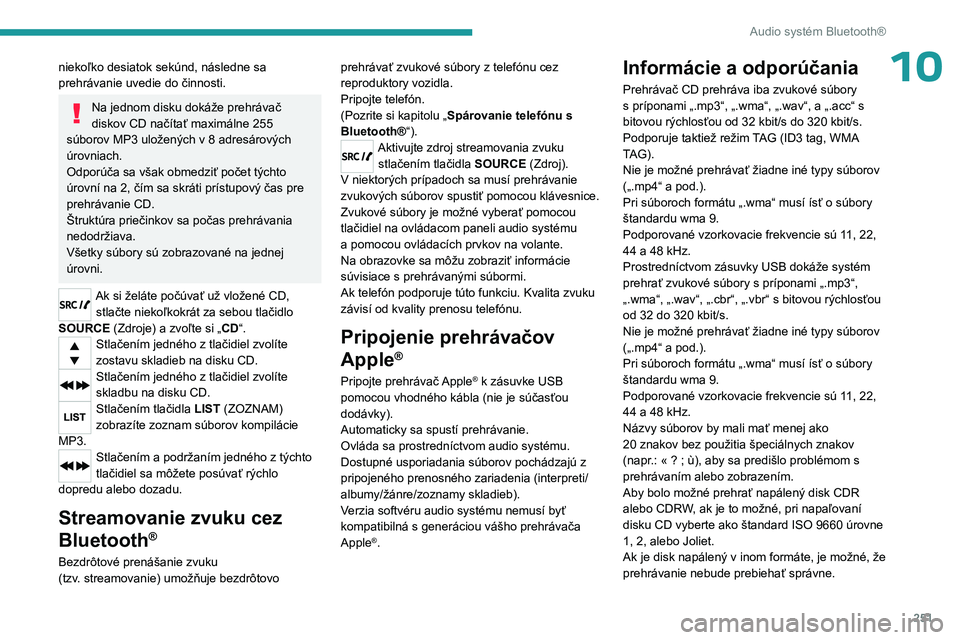
251
Audio systém Bluetooth®
10niekoľko desiatok sekúnd, následne sa
prehrávanie uvedie do činnosti.
Na jednom disku dokáže prehrávač
diskov CD načítať maximálne 255
súborov MP3 uložených v
8 adresárových
úrovniach.
Odporúča sa však obmedziť počet týchto
úrovní na 2, čím sa skráti prístupový čas pre
prehrávanie CD.
Štruktúra priečinkov sa počas prehrávania
nedodržiava.
Všetky súbory sú zobrazované na jednej
úrovni.
Ak si želáte počúvať už vložené CD, stlačte niekoľkokrát za sebou tlačidlo
SOURCE (Zdroje) a zvoľte si „CD“.
Stlačením jedného z tlačidiel zvolíte
zostavu skladieb na disku CD.
Stlačením jedného z tlačidiel zvolíte
skladbu na disku CD.
Stlačením tlačidla LIST (ZOZNAM)
zobrazíte zoznam súborov kompilácie
MP3.
Stlačením a podržaním jedného z týchto
tlačidiel sa môžete posúvať rýchlo
dopredu alebo dozadu.
Streamovanie zvuku cez
Bluetooth
®
Bezdrôtové prenášanie zvuku
(tzv. streamovanie) umožňuje bezdrôtovo prehrávať zvukové súbory z telefónu cez
reproduktory vozidla.
Pripojte telefón.
(Pozrite si kapitolu „
Spárovanie telefónu s
Bluetooth® “).
Aktivujte zdroj streamovania zvuku
stlačením tlačidla SOURCE (Zdroj).
V niektorých prípadoch sa musí prehrávanie
zvukových súborov spustiť pomocou klávesnice.
Zvukové súbory je možné vyberať pomocou
tlačidiel na ovládacom paneli audio
systému
a pomocou ovládacích prvkov na volante.
Na obrazovke sa môžu zobraziť informácie
súvisiace s prehrávanými súbormi.
Ak telefón podporuje túto funkciu. Kvalita zvuku
závisí od kvality prenosu telefónu.
Pripojenie prehrávačov
Apple
®
Pripojte prehrávač Apple® k zásuvke USB
pomocou vhodného kábla (nie je súčasťou
dodávky).
Automaticky sa spustí prehrávanie.
Ovláda sa prostredníctvom audio systému.
Dostupné usporiadania súborov pochádzajú z
pripojeného prenosného zariadenia (interpreti/
albumy/žánre/zoznamy skladieb).
Verzia softvéru audio systému nemusí byť
kompatibilná s generáciou vášho prehrávača
Apple
®.
Informácie a odporúčania
Prehrávač CD prehráva iba zvukové súbory
s príponami „.mp3“, „.wma“, „.wav“, a „.acc“ s
bitovou rýchlosťou od 32
kbit/s do 320 kbit/s.
Podporuje taktiež režim TAG (ID3 tag, WMA
TAG).
Nie je možné prehrávať žiadne iné typy súborov
(„.mp4“ a pod.).
Pri súboroch formátu „.wma“ musí ísť o súbory
štandardu wma
9.
Podporované vzorkovacie frekvencie sú 11, 22,
44 a
48 kHz.
Prostredníctvom zásuvky USB dokáže systém
prehrať zvukové súbory s príponami „.mp3“,
„.wma“, „.wav“, „.cbr“, „.vbr“ s bitovou rýchlosťou
od 32
do 320 kbit/s.
Nie je možné prehrávať žiadne iné typy súborov
(„.mp4“ a pod.).
Pri súboroch formátu „.wma“ musí ísť o súbory
štandardu wma
9.
Podporované vzorkovacie frekvencie sú 11, 22,
44 a
48 kHz.
Názvy súborov by mali mať menej ako
20
znakov bez použitia špeciálnych znakov
(napr.: « ?
; ù), aby sa predišlo problémom s
prehrávaním alebo zobrazením.
Aby bolo možné prehrať napálený disk CDR
alebo CDRW, ak je to možné, pri napaľovaní
disku CD vyberte ako štandard ISO 9660
úrovne
1, 2, alebo Joliet.
Ak je disk napálený v inom formáte, je možné, že
prehrávanie nebude prebiehať správne.
Page 254 of 324
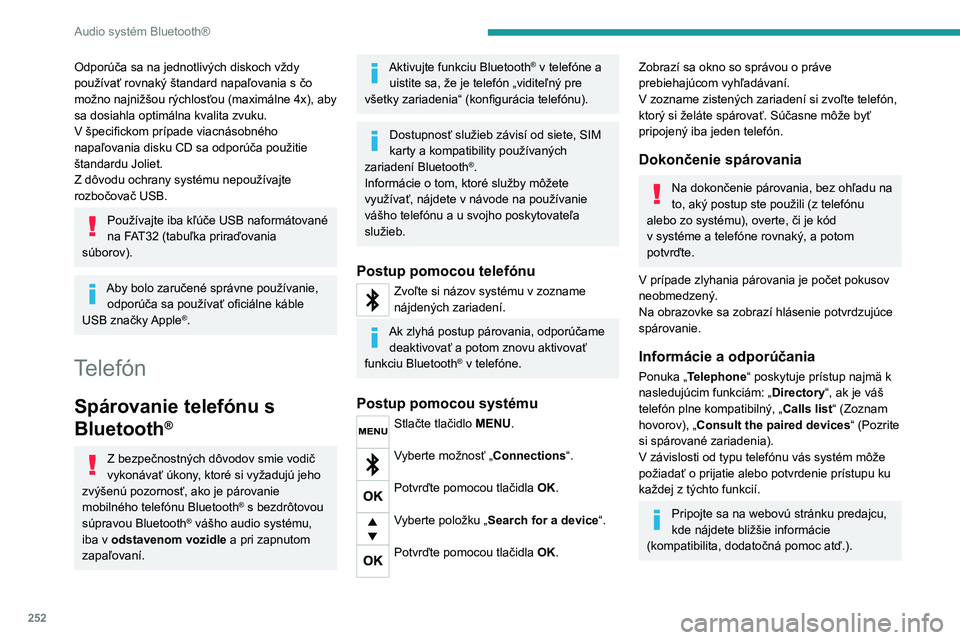
252
Audio systém Bluetooth®
Odporúča sa na jednotlivých diskoch vždy
používať rovnaký štandard napaľovania s čo
možno najnižšou rýchlosťou (maximálne 4x), aby
sa dosiahla optimálna kvalita zvuku.
V špecifickom prípade viacnásobného
napaľovania disku CD sa odporúča použitie
štandardu Joliet.
Z dôvodu ochrany systému nepoužívajte
rozbočovač USB.
Používajte iba kľúče USB naformátované
na FAT32 (tabuľka priraďovania
súborov).
Aby bolo zaručené správne používanie, odporúča sa používať oficiálne káble
USB značky Apple
®.
Telefón
Spárovanie telefónu s
Bluetooth
®
Z bezpečnostných dôvodov smie vodič
vykonávať úkony , ktoré si vyžadujú jeho
zvýšenú pozornosť, ako je párovanie
mobilného telefónu Bluetooth
® s bezdrôtovou
súpravou Bluetooth® vášho audio systému,
iba v
odstavenom vozidle a pri zapnutom
zapaľovaní.
Aktivujte funkciu Bluetooth® v telefóne a
uistite sa, že je telefón „viditeľný pre
všetky zariadenia“ (konfigurácia telefónu).
Dostupnosť služieb závisí od siete, SIM
karty a kompatibility používaných
zariadení Bluetooth
®.
Informácie o tom, ktoré služby môžete
využívať, nájdete v návode na používanie
vášho telefónu a u svojho poskytovateľa
služieb.
Postup pomocou telefónu
Zvoľte si názov systému v zozname
nájdených zariadení.
Ak zlyhá postup párovania, odporúčame deaktivovať a potom znovu aktivovať
funkciu Bluetooth
® v telefóne.
Postup pomocou systému
Stlačte tlačidlo MENU.
Vyberte možnosť „Connections“.
Potvrďte pomocou tlačidla OK.
Vyberte položku „Search for a device“.
Potvrďte pomocou tlačidla OK.
Zobrazí sa okno so správou o práve
prebiehajúcom vyhľadávaní.
V zozname zistených zariadení si zvoľte telefón,
ktorý si želáte spárovať. Súčasne môže byť
pripojený iba jeden telefón.
Dokončenie spárovania
Na dokončenie párovania, bez ohľadu na
to, aký postup ste použili (z
telefónu
alebo zo systému), overte, či je kód
v
systéme a telefóne rovnaký, a potom
potvrďte.
V prípade zlyhania párovania je počet pokusov
neobmedzený.
Na obrazovke sa zobrazí hlásenie potvrdzujúce
spárovanie.
Informácie a odporúčania
Ponuka „Telephone“ poskytuje prístup najmä k
nasledujúcim funkciám: „ Directory“, ak je váš
telefón plne kompatibilný, „ Calls list“ (Zoznam
hovorov), „Consult the paired devices“ (Pozrite
si spárované zariadenia).
V závislosti od typu telefónu vás systém môže
požiadať o prijatie alebo potvrdenie prístupu ku
každej z týchto funkcií.
Pripojte sa na webovú stránku predajcu,
kde nájdete bližšie informácie
(kompatibilita, dodatočná pomoc atď.).
Page 255 of 324
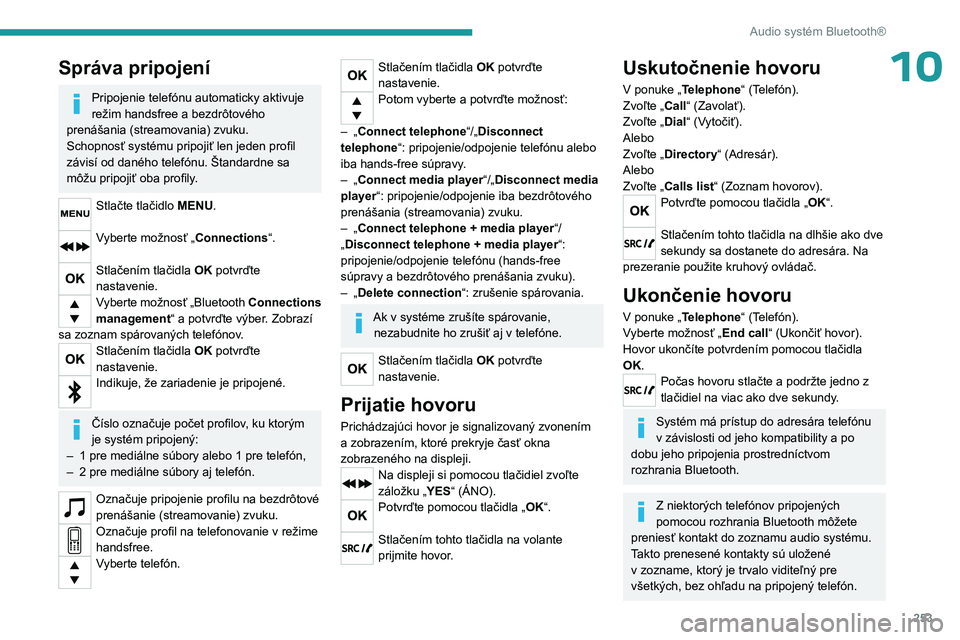
253
Audio systém Bluetooth®
10Správa pripojení
Pripojenie telefónu automaticky aktivuje
režim handsfree a bezdrôtového
prenášania (streamovania) zvuku.
Schopnosť systému pripojiť len jeden profil
závisí od daného telefónu. Štandardne sa
môžu pripojiť oba profily.
Stlačte tlačidlo MENU.
Vyberte možnosť „Connections“.
Stlačením tlačidla OK potvrďte
nastavenie.
Vyberte možnosť „Bluetooth Connections
management “ a potvrďte výber. Zobrazí
sa zoznam spárovaných telefónov.
Stlačením tlačidla OK potvrďte
nastavenie.
Indikuje, že zariadenie je pripojené.
Číslo označuje počet profilov, ku ktorým
je systém pripojený:
–
1 pre mediálne súbory alebo 1 pre telefón,
–
2 pre mediálne súbory aj telefón.
Označuje pripojenie profilu na bezdrôtové
prenášanie (streamovanie) zvuku.
Označuje profil na telefonovanie v režime
handsfree.
Vyberte telefón.
Stlačením tlačidla OK potvrďte
nastavenie.
Potom vyberte a potvrďte možnosť:
–
„
Connect telephone “/„Disconnect
telephone“: pripojenie/odpojenie telefónu alebo
iba hands-free súpravy.
–
„
Connect media player“/„Disconnect media
player“: pripojenie/odpojenie iba bezdrôtového
prenášania (streamovania) zvuku.
–
„
Connect telephone + media player “/
„Disconnect telephone + media player“:
pripojenie/odpojenie telefónu (hands-free
súpravy a bezdrôtového prenášania zvuku).
–
„
Delete connection“: zrušenie spárovania.
Ak v systéme zrušíte spárovanie, nezabudnite ho zrušiť aj v telefóne.
Stlačením tlačidla OK potvrďte
nastavenie.
Prijatie hovoru
Prichádzajúci hovor je signalizovaný zvonením
a zobrazením, ktoré prekryje časť okna
zobrazeného na displeji.
Na displeji si pomocou tlačidiel zvoľte
záložku „YES“ (ÁNO).
Potvrďte pomocou tlačidla „ OK“.
Stlačením tohto tlačidla na volante
prijmite hovor.
Uskutočnenie hovoru
V ponuke „Telephone“ (Telefón).
Zvoľte „Call“ (Zavolať).
Zvoľte „ Dial“ (Vytočiť).
Alebo
Zvoľte „ Directory “ (Adresár).
Alebo
Zvoľte „ Calls list“ (Zoznam hovorov).
Potvrďte pomocou tlačidla „ OK“.
Stlačením tohto tlačidla na dlhšie ako dve
sekundy sa dostanete do adresára. Na
prezeranie použite kruhový ovládač.
Ukončenie hovoru
V ponuke „Telephone“ (Telefón).
Vyberte možnosť „End call“ (Ukončiť hovor).
Hovor ukončíte potvrdením pomocou tlačidla
OK.
Počas hovoru stlačte a podržte jedno z
tlačidiel na viac ako dve sekundy.
Systém má prístup do adresára telefónu
v závislosti od jeho kompatibility a po
dobu jeho pripojenia prostredníctvom
rozhrania Bluetooth.
Z niektorých telefónov pripojených
pomocou rozhrania Bluetooth môžete
preniesť kontakt do zoznamu audio systému.
Takto prenesené kontakty sú uložené
v zozname, ktorý je trvalo viditeľný pre
všetkých, bez ohľadu na pripojený telefón.
Page 256 of 324
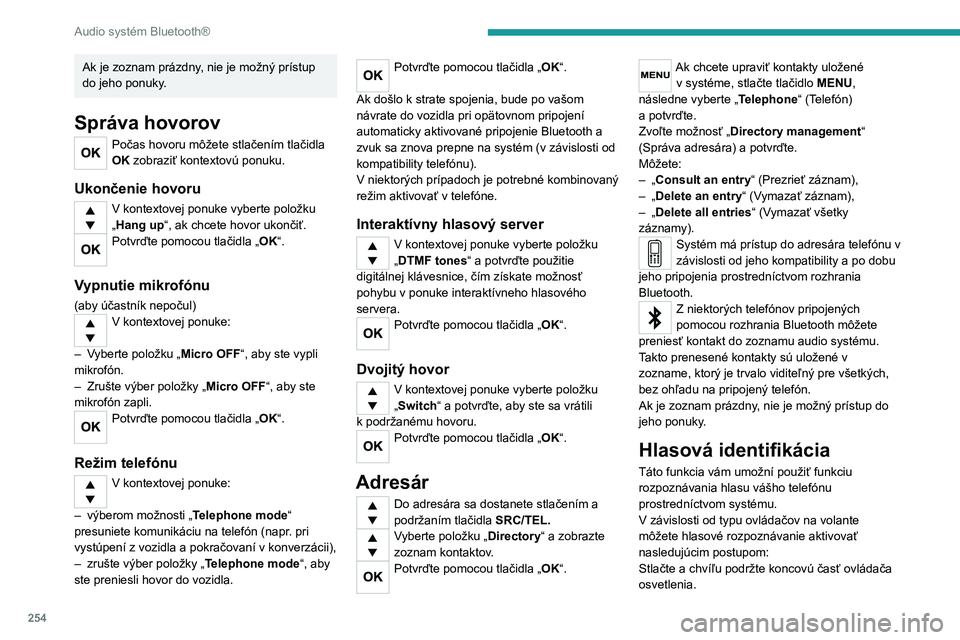
254
Audio systém Bluetooth®
Ak je zoznam prázdny, nie je možný prístup
do jeho ponuky.
Správa hovorov
Počas hovoru môžete stlačením tlačidla
OK zobraziť kontextovú ponuku.
Ukončenie hovoru
V kontextovej ponuke vyberte položku
„ Hang up“, ak chcete hovor ukončiť.
Potvrďte pomocou tlačidla „ OK“.
Vypnutie mikrofónu
(aby účastník nepočul)V kontextovej ponuke:
–
V
yberte položku „ Micro OFF“, aby ste vypli
mikrofón.
–
Zrušte výber položky „
Micro OFF“, aby ste
mikrofón zapli.
Potvrďte pomocou tlačidla „ OK“.
Režim telefónu
V kontextovej ponuke:
–
výberom možnosti „ T
elephone mode “
presuniete komunikáciu na telefón (napr. pri
vystúpení z vozidla a pokračovaní v konverzácii),
–
zrušte výber položky „ T
elephone mode“, aby
ste preniesli hovor do vozidla.
Potvrďte pomocou tlačidla „ OK“.
Ak došlo k strate spojenia, bude po vašom
návrate do vozidla pri opätovnom pripojení
automaticky aktivované pripojenie Bluetooth a
zvuk sa znova prepne na systém (v závislosti od
kompatibility telefónu).
V
niektorých prípadoch je potrebné kombinovaný
režim aktivovať v telefóne.
Interaktívny hlasový server
V kontextovej ponuke vyberte položku
„ DTMF tones“ a potvrďte použitie
digitálnej klávesnice, čím získate možnosť
pohybu v ponuke interaktívneho hlasového
servera.
Potvrďte pomocou tlačidla „ OK“.
Dvojitý hovor
V kontextovej ponuke vyberte položku
„ Switch“ a potvrďte, aby ste sa vrátili
k
podržanému hovoru.
Potvrďte pomocou tlačidla „ OK“.
Adresár
Do adresára sa dostanete stlačením a
podržaním tlačidla SRC/TEL.
Vyberte položku „Directory“ a zobrazte
zoznam kontaktov.
Potvrďte pomocou tlačidla „ OK“.
Ak chcete upraviť kontakty uložené
v systéme, stlačte tlačidlo MENU,
následne vyberte „ Telephone“ (Telefón)
a
potvrďte.
Zvoľte možnosť „Directory management “
(Správa adresára) a
potvrďte.
Môžete:
–
„
Consult an entry“ (Prezrieť záznam),
–
„
Delete an entry“ (Vymazať záznam),
–
„
Delete all entries“ (Vymazať všetky
záznamy).
Systém má prístup do adresára telefónu v
závislosti od jeho kompatibility a po dobu
jeho pripojenia prostredníctvom rozhrania
Bluetooth.
Z niektorých telefónov pripojených
pomocou rozhrania Bluetooth môžete
preniesť kontakt do zoznamu audio systému.
Takto prenesené kontakty sú uložené v
zozname, ktorý je trvalo viditeľný pre všetkých,
bez ohľadu na pripojený telefón.
Ak je zoznam prázdny, nie je možný prístup do
jeho ponuky.
Hlasová identifikácia
Táto funkcia vám umožní použiť funkciu
rozpoznávania hlasu vášho telefónu
prostredníctvom systému.
V závislosti od typu ovládačov na volante
môžete hlasové rozpoznávanie aktivovať
nasledujúcim postupom:
Stlačte a chvíľu podržte koncovú časť ovládača
osvetlenia.
Page 257 of 324
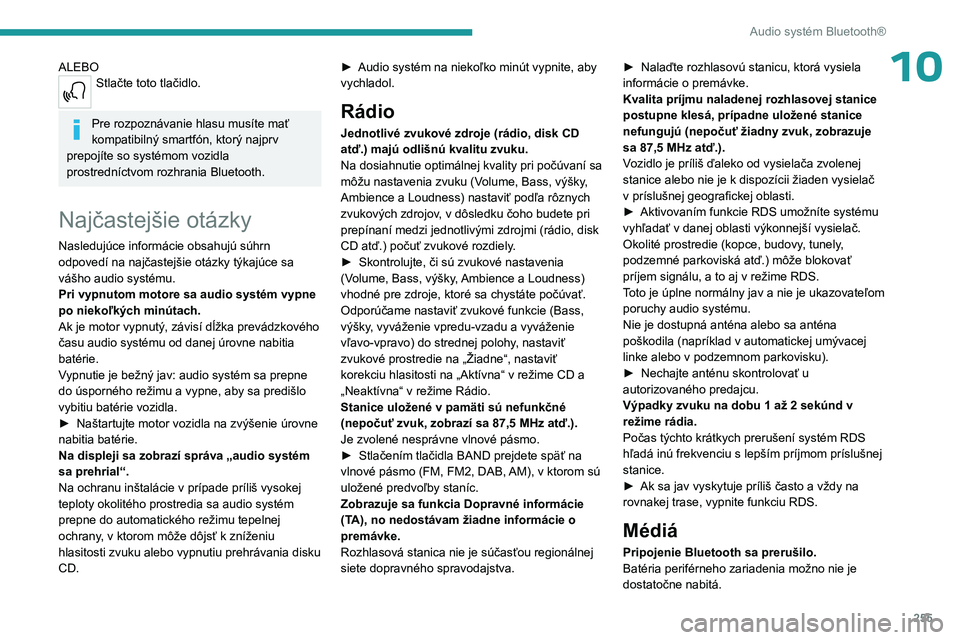
255
Audio systém Bluetooth®
10ALEBOStlačte toto tlačidlo.
Pre rozpoznávanie hlasu musíte mať
kompatibilný smartfón, ktorý najprv
prepojíte so systémom vozidla
prostredníctvom rozhrania Bluetooth.
Najčastejšie otázky
Nasledujúce informácie obsahujú súhrn
odpovedí na najčastejšie otázky týkajúce sa
vášho audio systému.
Pri vypnutom motore sa audio systém vypne
po niekoľkých minútach.
Ak je motor vypnutý, závisí dĺžka prevádzkového
času audio systému od danej úrovne nabitia
batérie.
Vypnutie je bežný jav: audio systém sa prepne
do úsporného režimu a
vypne, aby sa predišlo
vybitiu batérie vozidla.
►
Naštartujte motor vozidla na zvýšenie úrovne
nabitia batérie.
Na displeji sa zobrazí správa „audio systém
sa prehrial“.
Na ochranu inštalácie v prípade príliš vysokej
teploty okolitého prostredia sa audio systém
prepne do automatického režimu tepelnej
ochrany
, v ktorom môže dôjsť k zníženiu
hlasitosti zvuku alebo vypnutiu prehrávania disku
CD. ►
Audio systém na niekoľko minút vypnite, aby
vychladol.
Rádio
Jednotlivé zvukové zdroje (rádio, disk CD
atď.) majú odlišnú kvalitu zvuku.
Na dosiahnutie optimálnej kvality pri počúvaní sa
môžu nastavenia zvuku (Volume, Bass, výšky,
Ambience a Loudness) nastaviť podľa rôznych
zvukových zdrojov, v dôsledku čoho budete pri
prepínaní medzi jednotlivými zdrojmi (rádio, disk
CD atď.) počuť zvukové rozdiely.
►
Skontrolujte, či sú zvukové nastavenia
(V
olume, Bass, výšky, Ambience a Loudness)
vhodné pre zdroje, ktoré sa chystáte počúvať.
Odporúčame nastaviť zvukové funkcie (Bass,
výšky, vyváženie vpredu-vzadu a vyváženie
vľavo-vpravo) do strednej polohy, nastaviť
zvukové prostredie na „Žiadne“, nastaviť
korekciu hlasitosti na „Aktívna“ v režime CD a
„Neaktívna“ v režime Rádio.
Stanice uložené v pamäti sú nefunkčné
(nepočuť zvuk, zobrazí sa 87,5
MHz atď.).
Je zvolené nesprávne vlnové pásmo.
►
Stlačením tlačidla BAND prejdete späť na
vlnové pásmo (FM, FM2, DAB,
AM), v ktorom sú
uložené predvoľby staníc.
Zobrazuje sa funkcia Dopravné informácie
(TA), no nedostávam žiadne informácie o
premávke.
Rozhlasová stanica nie je súčasťou regionálnej
siete dopravného spravodajstva. ►
Nalaďte rozhlasovú stanicu, ktorá vysiela
informácie o
premávke.
Kvalita príjmu naladenej rozhlasovej stanice
postupne klesá, prípadne uložené stanice
nefungujú (nepočuť žiadny zvuk, zobrazuje
sa 87,5 MHz atď.).
Vozidlo je príliš ďaleko od vysielača zvolenej
stanice alebo nie je k
dispozícii žiaden vysielač
v
príslušnej geografickej oblasti.
►
Aktivovaním funkcie RDS umožníte systému
vyhľadať v danej oblasti výkonnejší vysielač.
Okolité prostredie (kopce, budovy
, tunely,
podzemné parkoviská atď.) môže blokovať
príjem signálu, a to aj v režime RDS.
Toto je úplne normálny jav a nie je ukazovateľom
poruchy audio systému.
Nie je dostupná anténa alebo sa anténa
poškodila (napríklad v
automatickej umývacej
linke alebo v
podzemnom parkovisku).
►
Nechajte anténu skontrolovať u
autorizovaného predajcu.
Výpadky zvuku na dobu 1 až 2 sekúnd v
režime rádia.
Počas týchto krátkych prerušení systém RDS
hľadá inú frekvenciu s
lepším príjmom príslušnej
stanice.
►
Ak sa jav vyskytuje príliš často a
vždy na
rovnakej trase, vypnite funkciu RDS.
Médiá
Pripojenie Bluetooth sa prerušilo.
Batéria periférneho zariadenia možno nie je
dostatočne nabitá.
Page 258 of 324
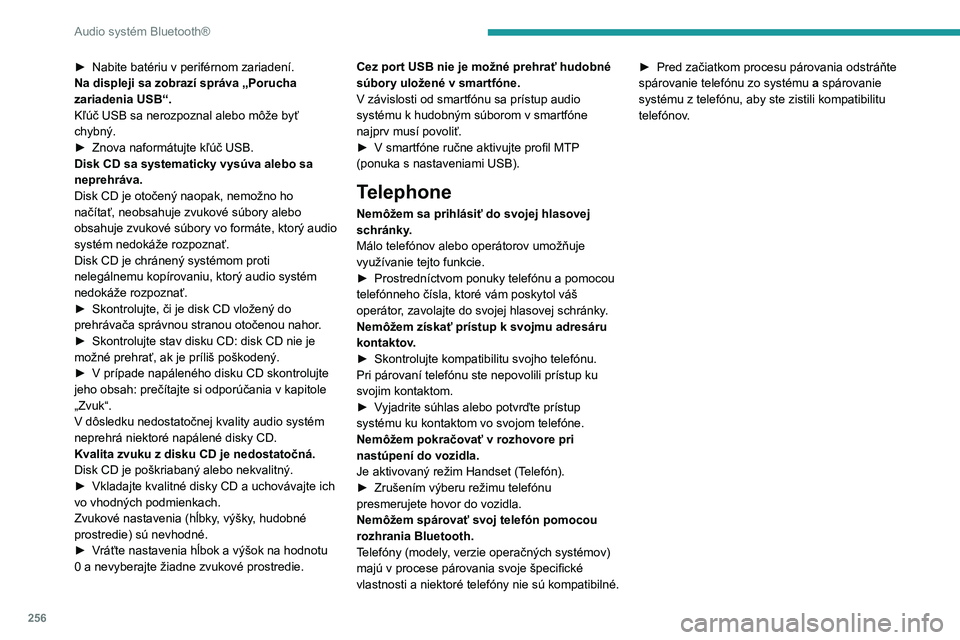
256
Audio systém Bluetooth®
► Nabite batériu v periférnom zariadení.
Na displeji sa zobrazí správa „Porucha
zariadenia USB“.
Kľúč USB sa nerozpoznal alebo môže byť
chybný.
►
Znova naformátujte kľúč USB.
Disk CD sa systematicky vysúva alebo sa
neprehráva.
Disk CD je otočený naopak, nemožno ho
načítať, neobsahuje zvukové súbory alebo
obsahuje
zvukové súbory vo formáte, ktorý audio
systém nedokáže rozpoznať.
Disk CD je chránený systémom proti
nelegálnemu kopírovaniu, ktorý audio systém
nedokáže rozpoznať.
►
Skontrolujte, či je disk CD vložený do
prehrávača správnou stranou otočenou nahor
.
►
Skontrolujte stav disku CD: disk CD nie je
možné prehrať, ak je príliš poškodený.
►
V
prípade napáleného disku CD skontrolujte
jeho obsah: prečítajte si odporúčania v
kapitole
„Zvuk“.
V
dôsledku nedostatočnej kvality audio systém
neprehrá niektoré napálené disky CD.
Kvalita zvuku z disku CD je nedostatočná.
Disk CD je poškriabaný alebo nekvalitný.
►
Vkladajte kvalitné disky CD a uchovávajte ich
vo vhodných podmienkach.
Zvukové nastavenia (hĺbky
, výšky, hudobné
prostredie) sú nevhodné.
►
V
ráťte nastavenia hĺbok a výšok na hodnotu
0 a
nevyberajte žiadne zvukové prostredie. Cez port USB nie je možné prehrať hudobné
súbory uložené v smartfóne.
V závislosti od smartfónu sa prístup audio
systému k hudobným súborom v smartfóne
najprv musí povoliť.
►
V smartfóne ručne aktivujte profil MTP
(ponuka s nastaveniami USB).
Telephone
Nemôžem sa prihlásiť do svojej hlasovej
schránky.
Málo telefónov alebo operátorov umožňuje
využívanie tejto funkcie.
►
Prostredníctvom ponuky telefónu a pomocou
telefónneho čísla, ktoré vám poskytol váš
operátor
, zavolajte do svojej hlasovej schránky.
Nemôžem získať prístup k svojmu adresáru
kontaktov.
►
Skontrolujte kompatibilitu svojho telefónu.
Pri párovaní telefónu ste nepovolili prístup ku
svojim kontaktom.
►
V
yjadrite súhlas alebo potvrďte prístup
systému ku kontaktom vo svojom telefóne.
Nemôžem pokračovať v rozhovore pri
nastúpení do vozidla.
Je aktivovaný režim Handset (Telefón).
►
Zrušením výberu režimu telefónu
presmerujete hovor do vozidla.
Nemôžem spárovať svoj telefón pomocou
rozhrania Bluetooth.
T
elefóny (modely, verzie operačných systémov)
majú v procese párovania svoje špecifické
vlastnosti a niektoré telefóny nie sú kompatibilné. ►
Pred začiatkom procesu párovania odstráňte
spárovanie telefónu zo systému a
spárovanie
systému z telefónu, aby ste zistili kompatibilitu
telefónov.
Page 259 of 324
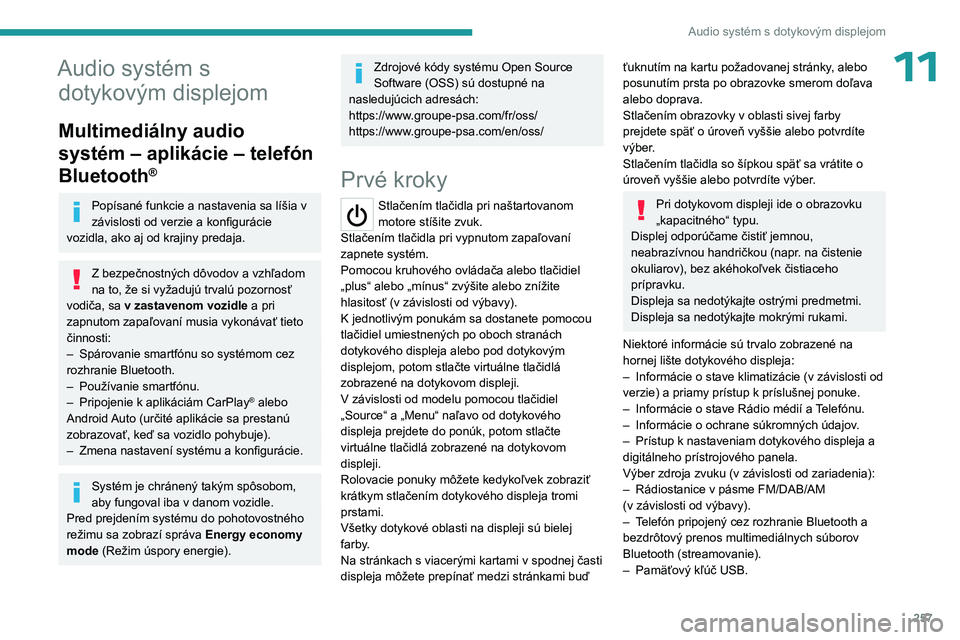
257
Audio systém s dotykovým displejom
11Audio systém s dotykovým displejom
Multimediálny audio
systém – aplikácie – telefón
Bluetooth
®
Popísané funkcie a nastavenia sa líšia v
závislosti od verzie a konfigurácie
vozidla, ako aj od krajiny predaja.
Z bezpečnostných dôvodov a vzhľadom
na to, že si vyžadujú trvalú pozornosť
vodiča, sa v zastavenom vozidle a pri
zapnutom zapaľovaní musia vykonávať tieto
činnosti:
–
Spárovanie smartfónu so systémom cez
rozhranie Bluetooth.
–
Používanie smartfónu.
–
Pripojenie k aplikáciám CarPlay® alebo
Android Auto (určité aplikácie sa prestanú
zobrazovať, keď sa vozidlo pohybuje).
–
Zmena nastavení systému a konfigurácie.
Systém je chránený takým spôsobom,
aby fungoval iba v danom vozidle.
Pred prejdením systému do pohotovostného
režimu sa zobrazí správa Energy economy
mode (Režim úspory energie).
Zdrojové kódy systému Open Source
Software (OSS) sú dostupné na
nasledujúcich adresách:
https://www.groupe-psa.com/fr/oss/
https://www.groupe-psa.com/en/oss/
Prvé kroky
Stlačením tlačidla pri naštartovanom
motore stíšite zvuk.
Stlačením tlačidla pri vypnutom zapaľovaní
zapnete systém.
Pomocou kruhového ovládača alebo tlačidiel
„plus“ alebo „mínus“ zvýšite alebo znížite
hlasitosť (v závislosti od výbavy).
K jednotlivým ponukám sa dostanete pomocou
tlačidiel umiestnených po oboch stranách
dotykového displeja alebo pod dotykovým
displejom, potom stlačte virtuálne tlačidlá
zobrazené na dotykovom displeji.
V závislosti od modelu pomocou tlačidiel
„Source“ a „Menu“ naľavo od dotykového
displeja prejdete do ponúk, potom stlačte
virtuálne tlačidlá zobrazené na dotykovom
displeji.
Rolovacie ponuky môžete kedykoľvek zobraziť
krátkym stlačením dotykového displeja tromi
prstami.
Všetky dotykové oblasti na displeji sú bielej
farby.
Na stránkach s viacerými kartami v spodnej časti
displeja môžete prepínať medzi stránkami buď
ťuknutím na kartu požadovanej stránky, alebo
posunutím prsta po obrazovke smerom doľava
alebo doprava.
Stlačením obrazovky v oblasti sivej farby
prejdete späť o úroveň vyššie alebo potvrdíte
výber.
Stlačením tlačidla so šípkou späť sa vrátite o
úroveň vyššie alebo potvrdíte výber.
Pri dotykovom displeji ide o obrazovku
„kapacitného“ typu.
Displej odporúčame čistiť jemnou,
neabrazívnou handričkou (napr. na čistenie
okuliarov), bez akéhokoľvek čistiaceho
prípravku.
Displeja sa nedotýkajte ostrými predmetmi.
Displeja sa nedotýkajte mokrými rukami.
Niektoré informácie sú trvalo zobrazené na
hornej lište dotykového displeja:
–
Informácie o stave klimatizácie (v závislosti od
verzie) a
priamy prístup k príslušnej ponuke.
–
Informácie o stave Rádio médií a
Telefónu.
–
Informácie o ochrane súkromných údajov
.
–
Prístup k nastaveniam dotykového displeja a
digitálneho prístrojového panela.
Výber zdroja zvuku (v závislosti od zariadenia):
–
Rádiostanice v pásme FM/DAB/AM
(v
závislosti od výbavy).
–
T
elefón pripojený cez rozhranie Bluetooth a
bezdrôtový prenos multimediálnych súborov
Bluetooth (streamovanie).
–
Pamäťový kľúč USB.
Page 260 of 324
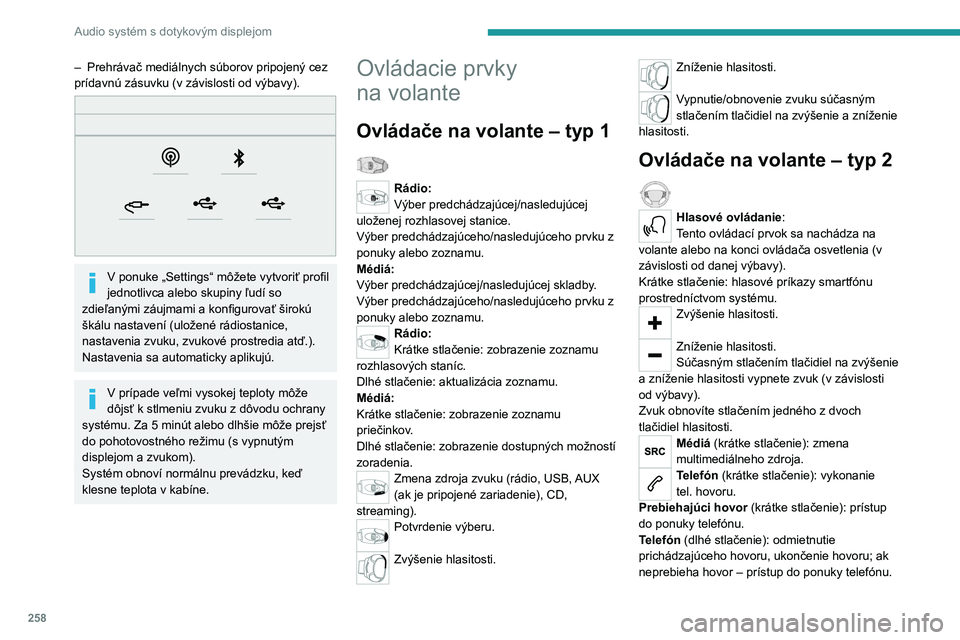
258
Audio systém s dotykovým displejom
– Prehrávač mediálnych súborov pripojený cez
prídavnú zásuvku (v závislosti od výbavy).
V ponuke „Settings“ môžete vytvoriť profil
jednotlivca alebo skupiny ľudí so
zdieľanými záujmami a konfigurovať širokú
škálu nastavení (uložené rádiostanice,
nastavenia zvuku, zvukové prostredia atď.).
Nastavenia sa automaticky aplikujú.
V prípade veľmi vysokej teploty môže
dôjsť k stlmeniu zvuku z dôvodu ochrany
systému. Za 5 minút alebo dlhšie môže prejsť
do pohotovostného režimu (s vypnutým
displejom a zvukom).
Systém obnoví normálnu prevádzku, keď
klesne teplota v kabíne.
Ovládacie prvky
na volante
Ovládače na volante – typ 1
Rádio:
Výber predchádzajúcej/nasledujúcej
uloženej rozhlasovej stanice.
Výber predchádzajúceho/nasledujúceho prvku z
ponuky alebo zoznamu.
Médiá:
Výber predchádzajúcej/nasledujúcej skladby.
Výber predchádzajúceho/nasledujúceho prvku z
ponuky alebo zoznamu.
Rádio:
Krátke stlačenie: zobrazenie zoznamu
rozhlasových staníc.
Dlhé stlačenie: aktualizácia zoznamu.
Médiá:
Krátke stlačenie: zobrazenie zoznamu
priečinkov.
Dlhé stlačenie: zobrazenie dostupných možností
zoradenia.
Zmena zdroja zvuku (rádio, USB, AUX
(ak je pripojené zariadenie), CD,
streaming).
Potvrdenie výberu.
Zvýšenie hlasitosti.
Zníženie hlasitosti.
Vypnutie/obnovenie zvuku súčasným
stlačením tlačidiel na zvýšenie a zníženie
hlasitosti.
Ovládače na volante – typ 2
Hlasové ovládanie:
Tento ovládací prvok sa nachádza na
volante alebo na konci ovládača osvetlenia (v
závislosti od danej výbavy).
Krátke stlačenie: hlasové príkazy smartfónu
prostredníctvom systému.
Zvýšenie hlasitosti.
Zníženie hlasitosti.
Súčasným stlačením tlačidiel na zvýšenie
a zníženie hlasitosti vypnete zvuk (v
závislosti
od výbavy).
Zvuk obnovíte stlačením jedného z dvoch
tlačidiel hlasitosti.
Médiá (krátke stlačenie): zmena
multimediálneho zdroja.
Telefón (krátke stlačenie): vykonanie
tel. hovoru.
Prebiehajúci hovor (krátke stlačenie): prístup
do ponuky telefónu.
Telefón (dlhé stlačenie): odmietnutie
prichádzajúceho hovoru, ukončenie hovoru; ak
neprebieha hovor – prístup do ponuky telefónu.